Управление автозагрузкой сервисов и скриптов в Linux
В данной статье мы рассмотрим основы управлением автозагрузкой сервисов и скриптов в Linux CentOS 7/8. В частности, разберем основы работы с демоном systemd, научимся добавлять в автозагрузку сервисы и убирать их оттуда, а также рассмотрим альтернативные варианты запуска скриптов или демонов после старта системы.
Задача статьи – научить вас быстро разобраться со списками служб и скриптов которые запускаются в Linux автоматически, добавить в автозагрузку свои службы или скрипты, или отключить автозапуск определённых программ.
Содержание:
- Systemd: управление автозагрузкой служб в Linux
- Автозапуска скриптов и сервисов с помощью rc.local
- Создание собственного демона и добавление его в systemd
- Автозапуск через cron
- .bashrc: автозапуск скриптов при запуске терминала
Systemd: управление автозагрузкой служб в Linux
В большистве популярных современных популярных дистрибутивов Linux (CentOS 7, RHEL, Debian, Fedora и Ubuntu) в качестве демона автозагрузки вместо init. d используется systemd. Systemd – менеджер системы и служб Linux, используется для запуска других демонов и управления ими в процессе работы, использует unit-файлы из /etc/systemd/system (init.d использовал скрипты из каталога /etc/init.d/). Systemd позволяет распараллелить запуск служб в процессе загрузки ОС, тем самым ускоряя запуск.
d используется systemd. Systemd – менеджер системы и служб Linux, используется для запуска других демонов и управления ими в процессе работы, использует unit-файлы из /etc/systemd/system (init.d использовал скрипты из каталога /etc/init.d/). Systemd позволяет распараллелить запуск служб в процессе загрузки ОС, тем самым ускоряя запуск.
Для управления system используется команда systemctl.
Для начала, после загрузки системы, мы проверим список юнитов, которые в данный момент добавлены в systemd:
systemctl list-units
Список unit-файлов можно получить командой:
systemctl list-unit-files
Данная команда отобразит все доступные юнит-файлы (не зависимо от того, были они загружены в
Чтобы вывести список активных сервисов и их состояние, выполните:
# systemctl list-units -t service
Следующая команда выведет список юнитов, которые загрузил или пытался загрузить systemd.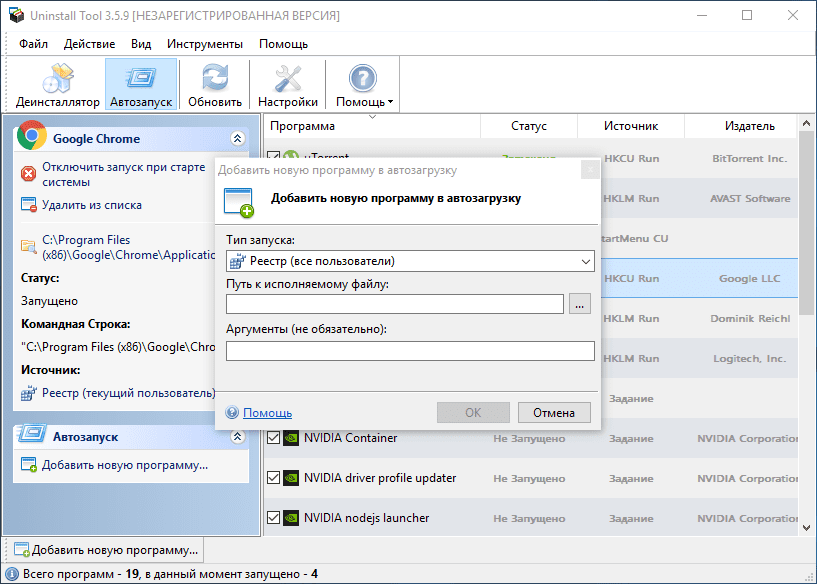 Так как после запуска некоторые юниты могут стать неактивными, с помощью флага —all вы получите полный список.
Так как после запуска некоторые юниты могут стать неактивными, с помощью флага —all вы получите полный список.
# systemctl list-units --all
UNIT LOAD ACTIVE SUB DESCRIPTION proc-sys-fs-binfmt_misc.automount loaded active waiting ~~~~~~~~~~~~~~~~~~~~~~~~~~~~~~~~~~~~~~~~~~~~~~~~~~~~~~~~~~~~~~~~~~~~~~~~ ● exim.service not-found inactive dead exim.service firewalld.service loaded active running firewalld - dynamic firewall daemon [email protected] loaded active running Getty on tty1 ● ip6tables.service not-found inactive dead ip6tables.service ● ipset.service not-found inactive dead ipset.service ● iptables.service not-found inactive dead iptables.service Bring up/down networking ● NetworkManager-wait-online.service not-found inactive dead
Как видим из списка, здесь отображаются даже сервисы, которые не были найдены на диске «not-found».
Использую данную команду, вы можете добавить и другие флаги, например:
- —state — используется для определения состояния демона Load, Active, Sub
- —type — позволяет фильтровать юниты по их типу.

Примеры:
systemctl list-units --all --state=active — выведет список только активных юнитов
systemctl list-units —type=service — выведет список юнитов, которые являются сервисом.
Добавление сервиса в systemd
Для управления сервисами в
systemctl enable nginx.service – команда добавит в автозагрузку веб-сервер nginx
Данная команда создаст символическую ссылку на копию файла, указанного в команде сервиса, в директории автозапуска systemd.
# systemctl enable nginx.service
Created symlink from /etc/systemd/system/multi-user.target.wants/nginx.service to /usr/lib/systemd/system/nginx.service
Вывод этой команды показывает в какой директории был создан симлинк на файл сервиса.
Чтобы посмотреть добавлен тот или иной сервис в автозагрузку, можно проверить его статус:
systemctl status nginx. service
service
При выводе нужно обратить внимание на строку:
Loaded: loaded (/usr/lib/systemd/system/nginx.service; enabled; vendor preset: disabled)
Значение enabled означает что данный сервис загружается автоматически (добавлен в автозагрузку). Если сервис не загружается автоматом, здесь буде указано disabled.
Удаление сервиса из systemd
Вы можете удалить сервис из автозагрузки, чтобы он не запускался после старта Linux (при этом сам сервис с сервера не удаляется). Чтобы удалить сервис из автозагрузки, выполните команду:
systemctl disable нужный_сервис
Например, чтобы удалить из автозагрузки nginx, выполните:
# systemctl disable nginx.service
Removed symlink /etc/systemd/system/multi-user.target.wants/nginx.service
После выполнения команды, симлинк на файл сервиса будет удален из директории systemd. Можно проверить, есть ли юнит в автозагрузке:
# systemctl is-enabled sshd
Systemd: маскировка юнитов
В моей практике встречались «вредные» сервисы, которые после удаления их из автозагрузки, все равно там оставались и запускались после рестарта ОС.
systemctl mask nginx.service
И после этого, он вообще не будет запускаться, ни вручную, ни после перезагрузки ОС:
# systemctl mask nginx.service
Created symlink from /etc/systemd/system/nginx.service to /dev/null.
# service nginx restart
Redirecting to /bin/systemctl restart nginx.service Failed to restart nginx.service: Unit is masked.
Снять маску можно командой:
# systemctl unmask nginx.service
Removed symlink /etc/systemd/system/nginx.service.
Если после маскировки сервиса, вы проверите юнит-файлы, то увидите, что сервис помечен как замаскированный (состояние masked):
Таким нехитрым способом, можно избавить себя от удаления сервиса, даже если он не удаляется из автозагрузки systemd.
Автозапуска скриптов и сервисов с помощью rc.local
Для запуска различных скриптов при загрузке Linux чаще всего используется rc. local.
local.
Но помимо скриптов, через rc.local так же можно и запускать сервисы, даже те, которые запускаются через systemd. Не могу ответить на вопрос, для чего использовать в таком случае rc.local, если есть systemd, но пару примеров я приведу.
Начнем с того, что файл /etc/rc.local должен быть исполняемым:
chmod +x /etc/rc.local
Rc.local должен быть добавлен в автозагрузку systemd:
systemctl enable rc-local
И на примере того же nginx
service nginx start
Но я редко использую rc.local для запуска сервисов. Чаще rc.local используется, когда нужно запустить скрипт, либо выполнить разово какую-то команду.
К примеру, я создал скрипт /root/test.sh который выполняет некоторые действия, и хочу запустить его сразу после запуска системы. Добавляем в файл rc.local строку:
Добавляем в файл rc.local строку:
sh /root/test.sh
Начиная с CentOS 7, разработчики указывают на то, что rc.local устаревший демон и осуществлять автозапуск скриптов или сервисов через него, это прошлый век. Но пока он работает, я пользуюсь им, так как он очень прост в эксплуатации.
Создание собственного демона и добавление его в systemd
Вы можете создать собственный демон, которым можно будет управлять через systemd.
Например, нам нужно запускать все тот же скрипт /root/test.sh после перезагрузки системы. Начнем с создания файла нашей будущей службы:
touch /etc/systemd/system/test-script.service
chmod 664 /etc/systemd/system/test-script.service
nano /etc/systemd/system/test-script.service
Содержимое файла будет следующее:
[Unit] Description=Template Settings Service After=network.target [Service] Type=oneshot User=root ExecStart=/root/test.sh [Install] WantedBy=multi-user.target
Основные параметры:
User – пользователь под которым будет запускаться демон
Type=oneshot — процесс будет завершен до запуска дальнейших юнитов
Проверяем и перезапускаем:# systemctl daemon-reload
# systemctl start test-script.service
● test-script.service - Test Loaded: loaded (/etc/systemd/system/test-script.service; disabled; vendor preset: disabled) Active: active (running)
Если вас устроило то, как работает сервис, добавьте его в автозагрузку:
# systemctl enable test-script.service
Created symlink from /etc/systemd/system/multi-user.target.wants/test-script.service to /etc/systemd/system/test-script.service.
Таким образом, вы можете добавить любой ваш скрипт в автозагрузку через systemd.
Автозапуск через cron
Если вам с какой-то периодичностью нужно запускать скрипт или команду, вы можете воспользоваться cron-ом:
crontab -e — открыть терминал для написания задания cron
И добавьте туда нужное вам задание, например:
* * * * * /root/test. — запускать скрипт каждую минуту. sh
sh
Можно написать скрипт watch-dog, который по заданию будет проверять, например, статус какого-либо сервиса и, если он не работает, запускать его. На нескольких своих проектах я использую подобную схему.
Чтобы вывести список всех заданий в крон, нужно выполнить команду:
# crontab -l
* * * * * /root/test.sh
Допустимые значения для времени запуска заданий cron по порядку:
- Минуты от 0 до 59
- Часы от 0 до 59
- День месяца от 1 до 31
- Месяц от 1 до 12
- День недели от 0 до 7 (0 или 7 это воскресение)
В нашем задании скрипт запускается каждую минуту, поэтому там стоят «*».
Так же вы можете разместить нужный вам скрипт в директориях cron:
- /cron.daily – выполнение скрипта ежедневно
- /cron.hourly – выполнение скрипта ежечасно
- /cron.monthly — выполнение скрипта ежемесячно
- /cron.weekly — выполнение скрипта еженедельно
Скрипты в указанных директория будут запускаться согласно автоматически подготовленного расписания.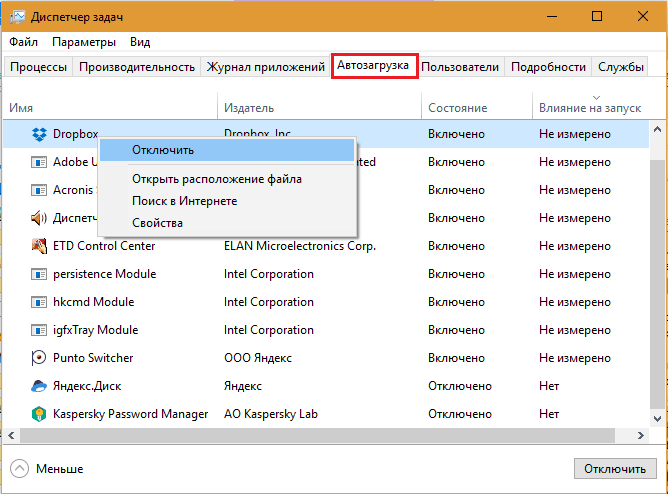
.bashrc: автозапуск скриптов при запуске терминала
Если вам требуется выполнять какие-то действия при запуске терминала ssh, вы можете добавить любую команду или выполнение скрипта в .bash_profile или .bashrc. Теоретически, вы можете добавить какое-либо действие в любой из этих файлов, оно выполнится в любом случае. Обычно все необходимое добавляется в .bashrc, а сам .bashrc запускают из .bash_profile.
Я добавил в файл .bashrc команду на рестарт веб-сервиса nginx:
service nginx restart
После этого сохранил файл и перезапустил терминал:
Как видите, при запуске терминала, веб-сервер был перезапущен. Какие действия можно выполнять при запуске терминала? Вероятно, запускать какие-то вспомогательные утилиты, например, проверка uptime сервера:
Или вы хотите, чтобы при запуске терминала, вы сразу попадали в нужную вам директорию и запускали mc, добавьте в . bashrc
bashrc
cd /var/
mc
Надеюсь эта статья по управлению автозапуском сервисов и скриптов в LInux (статья писалась для CentOS) оказалась полезной для вас. Наверняка тем, кто только познает азы системного администрирования Linux, это информация будет кстати.
Автозагрузка в windows server 2012-2016
Обновлено 19.08.2021
Добрый день! Уважаемые читатели и гости крупнейшего IT блога рунета pyatilistnik.org. Вчера ко мне обратился сотрудник из отдела разработки, и попросил посмотреть их сервер с приложением. Приложение Trassir (Видео сервер) корректно не запускалось, со слов технической поддержки, у нас на сервере был конфликт двух версий 3-й и 4-ой, который запускались одновременно в автозагрузке Windows Server 2012 R2. Меня попросили из нее убрать запуск третьей версии, но вот не задача такого окна автозагрузки как в Windows 10, в серверной версии нет, вы увидите там формулировку «В этой системе элементы автозагрузки недоступны«. Давайте я вам покажу, где лежат файлы запускаемые при старте сервера и как туда добавить нужное или убрать не используемое. Сегодня речь пойдет, о автозагрузке в Windows Server 2012 R2, актуально и для 2016 и выше.
Давайте я вам покажу, где лежат файлы запускаемые при старте сервера и как туда добавить нужное или убрать не используемое. Сегодня речь пойдет, о автозагрузке в Windows Server 2012 R2, актуально и для 2016 и выше.
Для чего нужна автозагрузка
Логично сделать вывод, что это процесс, который в момент загрузки операционной системы, запускает необходимые утилиты и процессы. Простой пример, когда вы установили Windows Server 2012 R2, то при первом входе у вас откроется «Диспетчер сервера», так как он находится в автозапуске в системе, чтобы пользователь мог с ним познакомиться.
Настройка автозагрузки в Windows Server
К сожалению Windows Server 2012 R2 не имеет такой вкладки «Автозагрузка», как у клиентских ОС Windows 8.1 и 10.
Попробуем зайти в конфигурацию системы и открыть там вкладку «Автозагрузка», делается это через msconfig в окне «Выполнить», вы обнаружите там, что «В этой системе элементы автозагрузки недоступны»
Так как в msconfig отсутствует нужная нам функциональность, то мы пойдем другим путем.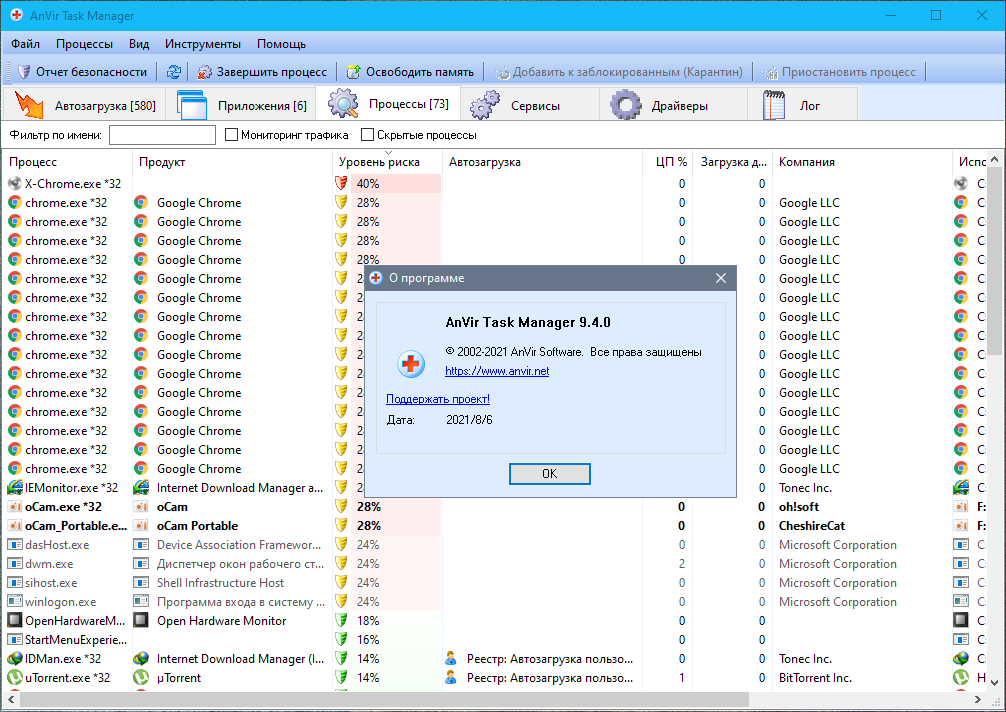 Включите отображение скрытых элементов Windows и перейдите вот по такому пути:
Включите отображение скрытых элементов Windows и перейдите вот по такому пути:
C:\ProgramData\Microsoft\Windows\Start Menu\Programs\StartUp
У вас откроется папка, в которой будут лежать ярлыки программ запускающихся при загрузке сервера, в моем примере, это «Автозапуск Trassir 4 Server».
Данный путь будет работать для всех пользователей, зашедших на сервер. Если нужно реализовать автозапуск утилит или процессов, для конкретного пользователя, то нужно положить необходимый ярлык по такому пути:
C:\Users\профиль пользователя\AppData\Roaming\Microsoft\Windows\Start Menu\Programs\Startup
Альтернативный метод задать автозапуск нужных программ для конкретного пользователя, это в окне «Выполнить» вбить команду:
shell:startup
Можете тут смело производить добавление программы в автозагрузку Windows Server.
Настройка автозагрузки через реестр Windows
Настроить автозагрузку в операционных системах семейства Windows Server 2012 R2 и выше, можно, через реестр. Для этого перейдите в ветку:
Для этого перейдите в ветку:
HKEY_LOCAL_MACHINE\SOFTWARE\Wow6432Node\ Microsoft\Windows\CurrentVersion\Run
У вас тут будет список программ, которые запускаются для конкретного пользователя. Если вам нужно, что-то добавить в автозапуск, то создайте новый строковый ключ (REG_SZ). Задайте любое имя ключа реестра и укажите путь до исполняемого файла.
Управление автозагрузкой Windows Server 2012 R2 через Ccleaner
Я вам уже много раз рассказывал, об этой полезной утилите. Она позволяет не только производить очистку вашего компьютера или сервера, но и управляет автозапуском. Для этого зайдите в раздел «Сервис — Автозагрузка». Тут будет представлен список ваших программ, стартующих при подключении к серверу.
Чтобы, что-то отключить, то выберите нужный пункт и нажмите кнопку «Выключить». Обратите внимание, что тут же вы можете изменять пункты контекстного меню (Правый клик), вы можете исключить лишние пункты.
Управление автозагрузкой в Autoruns Sysinternals
Есть такой набор утилит от компании Microsoft под названием Sysinternals. В нем есть утилита autoruns.exe. Это специализированная утилита для управления автозагрузкой всего, что только можно в операционной системе Windows.
В нем есть утилита autoruns.exe. Это специализированная утилита для управления автозагрузкой всего, что только можно в операционной системе Windows.
Вот так вот выглядит общее окно со всем, что только загружается в вашей Windows Server. Вы тут можете обнаружить:
- Ключи реестра
- Процессы и утилиты
- Библиотеки
- Драйвера
- Кодаки
Для примера. я хочу, чтобы служба обновления Google Chrome у меня не запускалась, открываем вкладку «Services» и снимаем галки с нужных служб, тем самым вы отключаете автоматическую загрузку.
Теперь посмотрите вкладку «Logon», в ней будут перечислены процессы запускающиеся при входе в систему, все что вам не нужно отключите.
Таких утилит на самом деле очень много, но лично мне для управления автозагрузкой этого более, чем достаточно. Уверен, что теперь автозапуск программ в Windows Server 2012 R2-2016-2019 у вас по колпаком. Остались вопросы, пишите их в комментариях. Материал сайта pyatilistnik. org.
org.
Autoload 6: Программное обеспечение нового поколения
Введение
Эксплуатация морских судов становится все более сложной. К этому факту добавляется требование выполнять все задачи быстрее и в то же время сохранять высокие запасы прочности. В частности, для управления грузами на борту, включая операции с тяжелыми кранами, требуются эффективные инструменты для контроля остойчивости и прочности судна. К счастью, в настоящее время доступны высокоскоростные компьютерные системы, помогающие экипажу и руководству морских судов выполнять эти эксплуатационные требования. Лидером в разработке программного обеспечения для загрузки ЭВМ, отвечающего этим требованиям, является Autoship Systems Corporation (ASC). Вместе с эффективным процессом поставки системы Coastdesign Norway A/S (Coastdesign) компании, занимающиеся оффшорными судами, могут быть уверены в надежном готовом решении для своих требований к погрузочному компьютеру.
Компания
На протяжении 25 лет корпорация Autoship System разрабатывает программное обеспечение для морской индустрии. Являясь пионером в области программного обеспечения CAD/CAM для проектирования судов, ASC была мировым лидером в этом классе программного обеспечения на протяжении всей жизни компании.
Являясь пионером в области программного обеспечения CAD/CAM для проектирования судов, ASC была мировым лидером в этом классе программного обеспечения на протяжении всей жизни компании.
Ключевым программным обеспечением в пакете программного обеспечения ASC является программа анализа устойчивости Auto hydro . Auto hydro используется более чем 1000 судостроительными компаниями и верфями по всему миру, и одобрен и одобрен всеми руководящими органами по сертификации. В середине 19В 90-х годах компания ASC решила сделать версию Auto hydro с компьютером загрузки для конкретного судна. Это новое программное обеспечение было названо Auto load .
Coastdesign Norway A/S является дилером программного обеспечения ASC практически с тех пор, как ASC начала писать программы. Компания Coastdesign разработала быструю и надежную систему производства и доставки Auto load на морские суда.
Auto load
В то время, когда на рынок выводились первые версии Auto load , компьютеры только становились достаточно мощными, чтобы работать с трехмерными системами стабилизации «первого принципа» на борту. С тех пор 3D-системы стали предпочтительным программным обеспечением для загрузки, постепенно заменяя более традиционные, простые «загрузочные компьютеры» на основе таблиц. За этот же период Auto нагрузка постоянно совершенствовалась. Многие улучшения стали результатом отзывов конечных пользователей. При разработке высокотехнологичного пользовательского интерфейса Auto load на основе 3D также помог многолетний опыт ASC в разработке программного обеспечения CAD/CAM.
С тех пор 3D-системы стали предпочтительным программным обеспечением для загрузки, постепенно заменяя более традиционные, простые «загрузочные компьютеры» на основе таблиц. За этот же период Auto нагрузка постоянно совершенствовалась. Многие улучшения стали результатом отзывов конечных пользователей. При разработке высокотехнологичного пользовательского интерфейса Auto load на основе 3D также помог многолетний опыт ASC в разработке программного обеспечения CAD/CAM.
С самого начала Autoship System Corporation придерживалась простой, но сложной философии для разработки Auto load : программа должна быть простой в использовании, но при этом применять самый точный математический анализ ко всем расчетам. Поэтому один краткий взгляд на Auto 9Экран 0013 load предоставляет пользователю быструю и точную картину текущего состояния остойчивости судна, нагрузок и важных запасов. Затем пользователь может принимать важные решения, оставляя математическую сложность проблемы на основе 3D-модели компьютеру.
Сегодня эта философия разработки была сохранена в недавнем выпуске нового поколения Auto load , Auto load 6. Одна из передовых, но простых в использовании новых функций в Auto load 6 — грузовой и крановый модуль.
Auto load Грузоподъемность была впервые разработана в ответ на требования к планированию грузов флота крупных грузовых судов (Wallenius Wilhelmsen). Эта конкретная версия Auto load включает в себя прямой интерфейс с системой бронирования компании, расширенную укладку, ротацию портов, отслеживание груза и т. д. — в основном все, что важно для планирования корабля. Грузовой и крановый модуль Auto load 6 представляет собой компактную и простую в использовании версию, разработанную для рынка оффшорных судов.
Оператор может создать любой грузовой объект и разместить его на палубе с помощью простого процесса перетаскивания. Любой груз, находящийся в зоне действия крана, можно прицепить к крану, щелкнув правой кнопкой мыши кран с последующим выбором груза. Двойной подъем возможен, если два крана могут поднять один и тот же груз.
Двойной подъем возможен, если два крана могут поднять один и тот же груз.
Грузовая палуба может быть распечатана для отчета, показывающего расположение палубы, правильные свойства груза и все сведения о грузе (грузовой манифест). Стандартные формы грузов, такие как 20-футовые и 40-футовые контейнеры, сохраняются в библиотеке форм грузов. Пользователь программы может добавлять в эту библиотеку любые новые фигуры.
Программа имеет множество функций, обеспечивающих безопасную работу крана. Как только груз будет зацеплен, рабочий диапазон крана будет обозначен цветом. Зеленый означает, что подъемник безопасен, красный означает, что кран перегружен. Кроме того, графический пользовательский интерфейс крана позволяет оператору проверить возможности подъема крана. Указываются такие конфликты, как расстояние до борта судна, высота грузовой единицы относительно высоты стрелы или расстояние до любой части судна (или любого другого груза на палубе). Наконец, оператор может имитировать разрыв троса крана, просто отцепляя груз крана.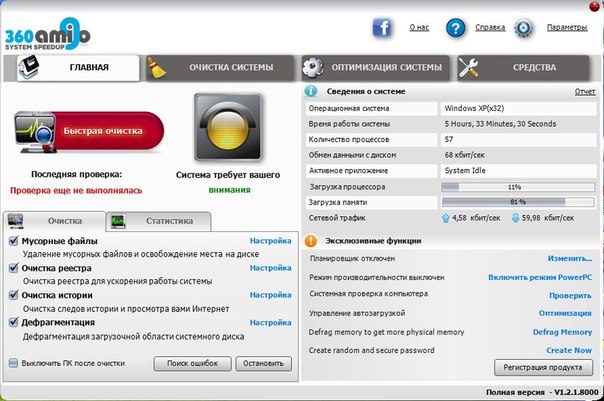 Вес груза на крюке будет исключен, однако вес стрелы в правильном положении будет включен в расчет состояния плавучести.
Вес груза на крюке будет исключен, однако вес стрелы в правильном положении будет включен в расчет состояния плавучести.
Окно последовательности работы крана позволяет планировать работу крана в деталях, шаг за шагом. На каждом шаге будет записано положение всего груза, положение крана (кранов) и груза, а также распределение водяного балласта. Крановый модуль Auto load обслуживает типы кранов, включая краны с телескопической стрелой, поворотно-откидной стрелой и краны с А-образной рамой.
Авто Загрузка Оптимизированный процесс доставки
Судовой компьютер загрузки представляет собой очень маленькую, но важную часть корабельной системы автоматизации. Тем не менее, доставка нагрузочного компьютера часто является проблемой для верфи в последнюю минуту, поскольку окончательные данные об остойчивости недоступны до тех пор, пока не будут проведены испытания на крен и не будет выпущен окончательный утвержденный буклет о стабильности. Поэтому для верфи очень важно, чтобы доставка и установка погрузочного компьютера были на 100 % оптимизированы и не вызывали проблем.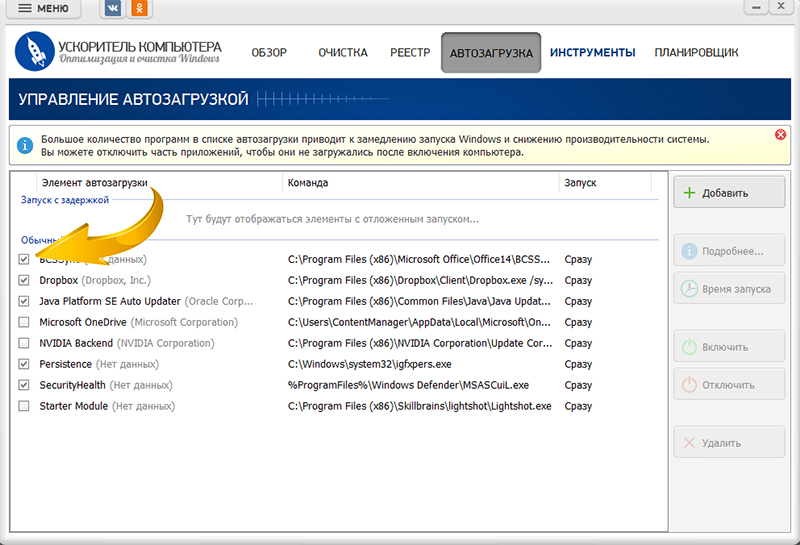
Получив бесценный опыт от оснащения более 100 оффшорных судов загрузкой Auto , компания Coastdesign Norway A/S разработала процесс поставки, отвечающий строгим требованиям верфи к срокам. Этот процесс сводит к минимуму время, необходимое верфи для установки системы Auto load и ее интеграции с системой автоматизации судна.
Центральным элементом процесса доставки Auto load является тот факт, что Auto load 9Установка 0014 выполняется на 100 % автоматически. Оператору нужно только запустить установку с установочного компакт-диска, что сводит к минимуму потребность в навыках работы с компьютером. Даже реестр компьютера и региональные настройки, а также параметры связи датчика бака/тяги корректно настроены программой установки.
Процесс доставки Auto load по принципу «подключи и работай» возможен, потому что каждая конкретная судовая загрузка Auto load с программным обеспечением для связи с сенсорным интерфейсом проходит лабораторные испытания. (Если судно оснащено системой автоматизации Rolls Royce (Umas), Auto load уже интегрирован в поставку системы Umas.) Для дополнительного удобства установочный компакт-диск для каждого судна, включая документацию и отчеты об утверждении, теперь доступен для верфи и судовладельца на защищенном паролем FTP-сайте.
(Если судно оснащено системой автоматизации Rolls Royce (Umas), Auto load уже интегрирован в поставку системы Umas.) Для дополнительного удобства установочный компакт-диск для каждого судна, включая документацию и отчеты об утверждении, теперь доступен для верфи и судовладельца на защищенном паролем FTP-сайте.
Стоит отметить, что для конкретного судна лицензия на программное обеспечение Auto load позволяет устанавливать программное обеспечение на неограниченное количество компьютеров на борту и в офисе владельца/оператора. Этот факт добавляет большую гибкость пользователю программы, так как файлы условий загрузки (несколько килобайт) можно легко обменивать по почте между судном и офисом.
Auto load Расчеты на основе 3D-модели, простой, но эффективный пользовательский интерфейс и превосходные возможности обработки грузов делают Auto load превосходным компьютерным программным обеспечением для погрузки. В сочетании с проверенным процессом доставки, система Auto load представляет собой действительно программный пакет, который вам следует серьезно рассмотреть при выборе следующего программного обеспечения для загрузки.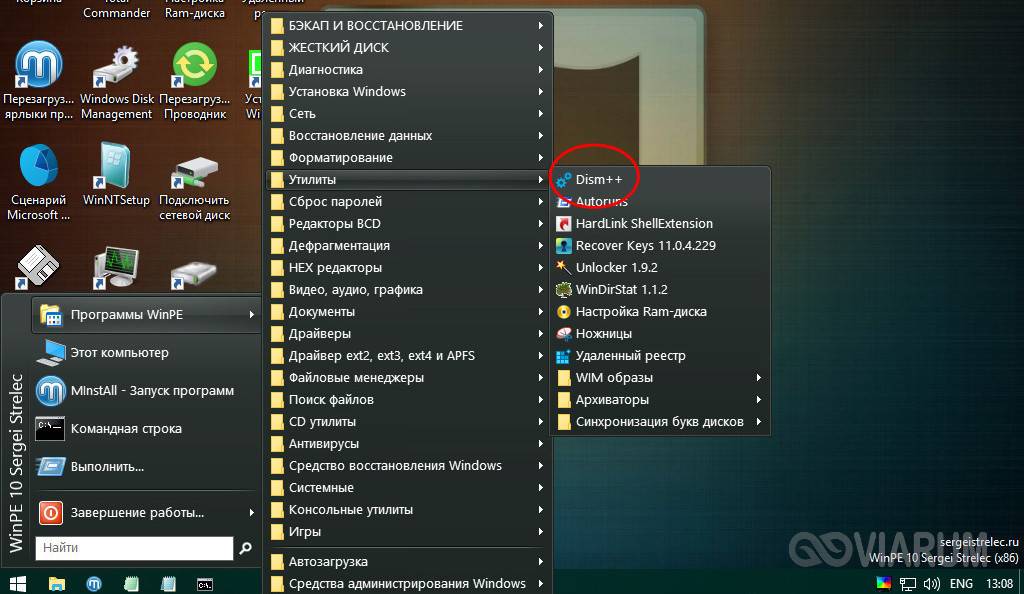
Что такое автозагрузчик? | Databricks на AWS
Auto Loader постепенно и эффективно обрабатывает новые файлы данных по мере их поступления в облачное хранилище без какой-либо дополнительной настройки.
Как работает автозагрузчик?
Auto Loader постепенно и эффективно обрабатывает новые файлы данных по мере их поступления в облачное хранилище. Автозагрузчик может загружать файлы данных из AWS S3 ( s3:// ), Azure Data Lake Storage Gen2 (ADLS Gen2, abfss:// ), Google Cloud Storage (GCS, gs:// ), Azure Хранилище BLOB-объектов ( wasbs:// ), ADLS Gen1 ( adl:// ) и файловая система Databricks (DBFS, dbfs:/ ). Автозагрузчик может принимать JSON , CSV , PARQUET , AVRO , ORC , TEXT и BINARYFILE форматы файлов.
Auto Loader предоставляет источник структурированной потоковой передачи под названием cloudFiles . Учитывая входной путь к каталогу в облачном хранилище файлов, источник
Учитывая входной путь к каталогу в облачном хранилище файлов, источник cloudFiles автоматически обрабатывает новые файлы по мере их поступления с возможностью обработки существующих файлов в этом каталоге. Auto Loader поддерживает как Python, так и SQL в Delta Live Tables.
Автозагрузчик можно использовать для обработки миллиардов файлов для переноса или заполнения таблицы. Автозагрузчик масштабируется для поддержки загрузки миллионов файлов в час практически в реальном времени.
Как Auto Loader отслеживает процесс загрузки?
По мере обнаружения файлов их метаданные сохраняются в масштабируемом хранилище ключей и значений (RocksDB) в расположении контрольной точки конвейера Auto Loader. Это хранилище ключей и значений гарантирует, что данные обрабатываются ровно один раз.
В случае сбоя Auto Loader может возобновить работу с того места, где он был остановлен, с помощью информации, хранящейся в расположении контрольной точки, и продолжать предоставлять гарантии ровно один раз при записи данных в Delta Lake. Вам не нужно самостоятельно поддерживать или управлять каким-либо состоянием, чтобы добиться отказоустойчивости или семантики ровно один раз.
Вам не нужно самостоятельно поддерживать или управлять каким-либо состоянием, чтобы добиться отказоустойчивости или семантики ровно один раз.
Учебное пособие: прием данных с помощью автозагрузчика Databricks
Databricks рекомендует автозагрузчик в таблицах Delta Live для приема добавочных данных. Delta Live Tables расширяет функциональные возможности Apache Spark Structured Streaming и позволяет вам написать всего несколько строк декларативного Python или SQL для развертывания конвейера данных производственного качества.
Databricks рекомендует Auto Loader при использовании структурированной потоковой передачи Apache Spark для приема данных из облачного хранилища объектов. API доступны в Python и Scala.
Чтобы начать работу с автозагрузчиком, см.:
Использование автозагрузчика в таблицах Delta Live Tables
Запустите первую рабочую нагрузку ETL на Databricks
Примеры часто используемых шаблонов см. :
:
Общие шаблоны загрузки данных
Настройка параметров автозагрузчика
Автозагрузчик можно настроить в зависимости от объема, разнообразия и скорости передачи данных.
Настройка вывода и эволюции схемы в Auto Loader
Настройка автозагрузчика для рабочих нагрузок
Полный список опций автозагрузчика см.:
Опции автозагрузчика
Если вы столкнулись с непредвиденной производительностью, см. FAQ.
Настройка режимов обнаружения файлов в автозагрузчике
Автозагрузчик поддерживает два режима обнаружения файлов. См.:
Что такое режим списка каталогов Auto Loader?
Что такое режим уведомления файла Auto Loader?
Преимущества автозагрузчика по сравнению с использованием структурированной потоковой передачи непосредственно в файлах
В Apache Spark вы можете читать файлы постепенно, используя spark.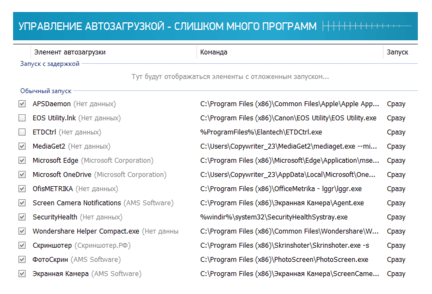
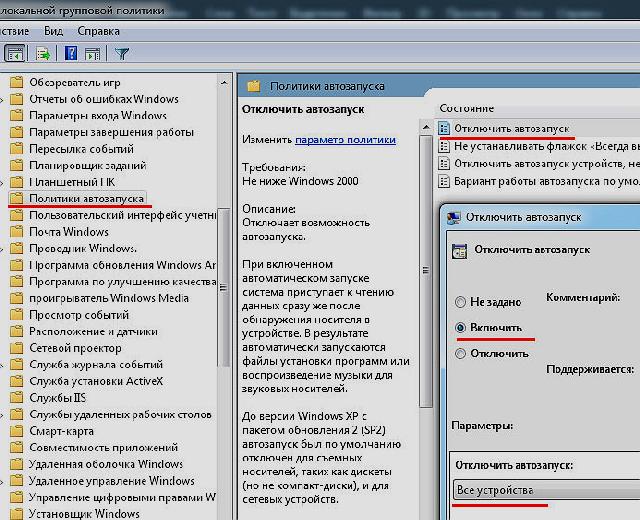
 sh
[Install]
WantedBy=multi-user.target
sh
[Install]
WantedBy=multi-user.target
Ваш комментарий будет первым